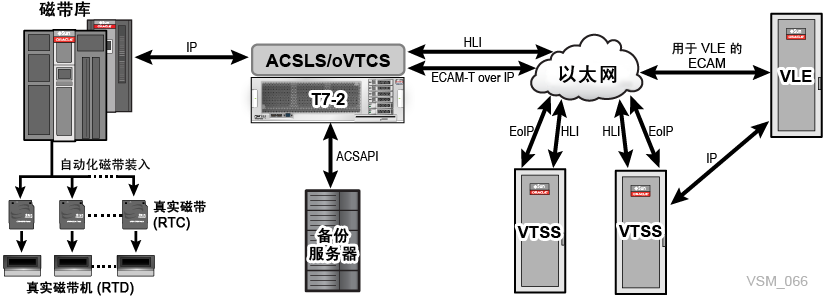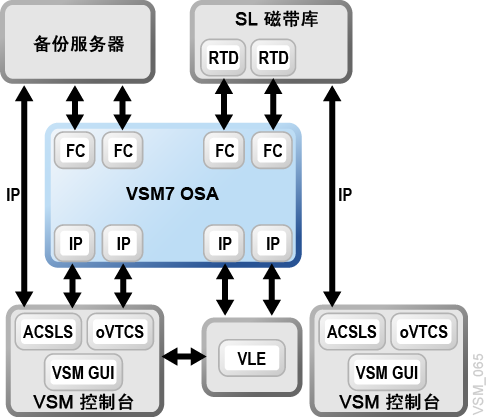8 开放系统附件 (Open Systems Attachment, OSA) 功能
VSM 7 开放系统附件 (Open Systems Attachment, OSA) 功能提供开放系统备份应用程序在备份、恢复和归档数据时所使用的磁带机、磁带及磁带库仿真。OSA 功能支持 Windows、Solaris、Linux 和 AIX 服务器上运行的备份应用程序。
VSM 7 OSA 系统的关键功能是向开放系统备份应用程序呈现受 ACS 控制的虚拟磁带库和通过光纤通道连接的虚拟磁带机。在 ACSLS 环境中,备份应用程序使用仿真来执行备份和恢复操作,就如同针对真实磁带库操作一样。
注:
VSM 7 OSA 系统的运行方式与 VSM 产品套件中的其他 VTSS 相似,区别在于 OSA 系统不支持通过 FICON 连接到 VTD 和 RTD。VSM 7 OSA 使用光纤通道协议 (Fibre Channel Protocol, FCP) 接口,而非 FICON。通过 OSA 功能获取的 VTV 可以支持 VSM 7 支持的所有数据移动方法:
-
OSA 系统可以使用 VSM 群集彼此连接或者连接到非 OSA VSM 系统,以便通过 TCP/IP 在系统之间复制 VTV。OSA 系统可以是属于群集 VTSS 排列的其他 VTSS(VSM 5 或 VSM 6)的复制源或目标。
-
OSA 系统可以连接到 VLE 系统以将 OSA VTV 迁移和撤回到 VLE 上的 VMVC。VLE 支持同时连接到 OSA 和非 OSA 系统。VLE 还可以管理 OSA VTV 到其他 VLE 的复制。
VSM 7 OSA 与 VSM 控制台应用程序(oVTCS、ACSLS 和 VSM GUI)协作。这些应用程序控制和监视 VSM 操作并为备份应用程序提供一种用来控制虚拟磁带库的方法。VSM 控制台功能包括:
-
oVTCS 使用存储池和策略启动各种活动来管理一个或多个 OSA 系统上的操作。oVTCS 还通过使用 VSM 控制台中嵌入的 ACSLS 实例来管理磁带库。
-
备份应用程序系统还使用另一个 ACSLS 实例来管理由 OSA 系统呈现的虚拟磁带库。每个虚拟磁带库都需要一个唯一的 ACSLS 实例。
-
VSM GUI 为 VTCS 提供了一个管理控制台。
VSM 7 OSA 的工作原理
VSM 7 OSA 支持将虚拟磁带卷 (Virtual Tape Volume, VTV) 迁移和撤回到真实磁带卷、将 VTV 复制到其他 VSM 系统、将 VTV 复制到 VLE 系统。
图 8-1显示了 VSM 开放连接环境的示例。
在安装和配置 VSM 7 OSA 之后,备份应用程序的介质服务器和主服务器发现 OSA 的虚拟磁带组件,就如同它们是实际的磁带库、磁带机和磁带一样。备份应用程序服务器与 ACSLS 进行交互,以发现由 VTSS 呈现的虚拟磁带库 (virtual library, VLIB)。备份应用程序随后审计 VLIB 以发现 VLIB 中存在的虚拟磁带机 (virtual tape drive, VTD) 和 VTV。
VTSS 在其四个光纤通道目标端口上呈现 SCSI LUN:每个 VTD 一个 LUN,每个目标端口 64 个 LUN。备份服务器上的磁带设备驱动程序发现这些 LUN 并使用 SCSI 发现过程将这些 LUN 标识为 VDRIVE 类型的磁带机。
默认情况下,系统将所有的 VTD 呈现给所连接的所有 SCSI 客户机系统。备份应用程序使用 SCSI 保留协议控制 VTD 的分配。系统还支持 LUN 屏蔽功能,该功能仅允许将 VTD LUN 呈现给单台备份服务器,并且不需要使用保留协议。
在发现 VLIB、VTD 和 VTV 之后,备份应用程序通过执行以下操作来读写 VTV:分配 VTD、选择要使用的 VTV、指示 VLIB 将该 VTV 挂载到此 VTD 上,以及向此 VTD 发出 SCSI WRITE 和 READ 命令。当备份应用程序在完成备份或恢复操作时,或者当 VTV 变满时,备份应用程序卸载此 VTD。
在 VSM 7 OSA 系统中,oVTCS 启动数据移动操作。oVTCS 建立存储池和策略,以控制 OSA 系统之间的数据复制,以及 VTV 到与光纤通道相连的 RTD 和 VLE 的迁移和撤回。
当发生了虚拟挂载或卸载时,系统会通知 oVTCS,从而触发迁移、复制和撤回操作。oVTCS 监视 VTSS 的利用情况并自动将 VTV 迁出 VTSS,以便为更多的备份作业创建空闲空间。如果备份应用程序请求挂载非驻留 VTV,oVTCS 会自动将 VTV 撤回到 VTSS 以满足挂载请求。
如图 8-2中所示,VSM 7 OSA 和 RTD 之间的连接以及 VSM 7 OSA 和备份服务器之间的连接使用光纤通道接口。
OSA 将 VTV 迁移和撤回到与光纤通道相连的 T10KC 和 T10KD 磁带机。OSA 使用增强复制功能创建在其他 VSM 系统之间同步的 VTV 副本。
oVTCS 负责使用自动迁移功能管理 OSA 系统的缓冲区利用,还负责删除 VTSS 驻留 VTV。oVTCS 与 ACSLS 一起用来跟踪由 oVTCS 创建的 VTV 副本的位置和数量。
OSA 系统通过 ACSLS 接收来自开放系统备份应用程序的挂载和卸载请求。备份应用程序管理 VTD 的分配情况,以及用来备份和恢复数据的 VTV 的选择情况。
当 OSA 收到来自备份应用程序的挂载请求时,它会将请求转发到 oVTCS,以便 oVTCS 可以在必要时启动对所请求 VTV 的撤回。在 VTV 撤回完成之后,oVTCS 向 OSA 系统发出通过 IP 的 ECAM 挂载请求。此请求以逻辑方式将 VTV 挂载到所请求的 VTD 上。在此过程完成之后,备份应用程序可以根据需要读写 VTV。
当备份应用程序使用 VTV 完成操作后,它将使用 ACSLS 向 OSA 系统发送卸载请求。OSA 系统执行所需的步骤来以逻辑方式卸载 VTV。当此过程完成时,OSA 通知 oVTCS 已发生卸载。oVTCS 随后触发在卸载 VTV 之后可能需要运行的任何操作或策略。
oVTCS 还针对 OSA 系统执行其他操作(包括管理群集复制、迁移到 VLE 或 RTD,以及执行其他标准操作),就如同针对任何 VSM 7 系统一样。
VSM 7 OSA VTV 管理情景
在另一个 VTSS 上、真实磁带 (MVC) 上或 VLE 存储 (VMVC) 上最多可以有四个 VTV 副本。oVTCS 策略控制副本数量、每个副本的位置以及每个复制操作的计时。
oVTCS 可以配置为通过多种不同的方式管理 VTV 操作,如下面的情景中所述:
-
仅限 VTSS 驻留 VTV:在此情景中,备份应用程序将备份数据集写入 VTSS 中的 VTV,这些 VTV 永远不会迁移或复制到其他位置。
-
使用自动迁移管理 VTSS 缓冲区空间:在此情景中,当 VTSS 缓冲区空间超过迁移阈值时,oVTCS 会自动将 VTV 迁移到 MVC。当 VTV 迁移之后,oVTCS 会将它删除。如果在迁移之后,备份应用程序挂载 VTV,oVTCS 会自动在挂载过程中将 VTV 撤回到缓冲区。
-
将每个 VTV 的一个副本迁移到真实磁带:在此情景中,oVTCS 管理如何将每个新写入的 VTV 的一个副本迁移到名为 MVC 的真实磁带。在备份应用程序完成 VTV 的写入后立即进行迁移
-
将每个 VTV 的两个副本迁移到真实磁带:在此情景中,oVTCS 在不同 MVC 上创建每个 VTV 的两个副本。如果有两个磁带机,oVTCS 会同时创建两个副本
当备份作业写入 VTV 时,可能会在完成备份作业之后立即执行 VTV 操作,也可能会在将来某个时间执行 VTV 复制操作。oVTCS 还在更新或重新写入 VTV 时管理 VTV 副本的替换。
如果在其中的一个副本中出现错误,oVTCS 会自动将有缺陷的副本替换为完好无损的副本。
高可用性
VSM 7 OSA 支持多个高可用性功能,这些功能允许系统在出现硬件或软件故障时继续提供对 VTV 的访问。VSM 7 OSA 系统按如下方式排列硬件:以太网端口或光纤通道适配器出现故障不会阻碍系统运行。这些设计是除 VSM 7 硬件排列所提供的硬件冗余以外的设计。
VSM 7 OSA 客户机环境
VSM 7 OSA 支持以下客户机环境。有关最新的发行版级别要求,请参见《VSM OSA 发行说明》。
客户机操作系统
-
Solaris 10 和更高版本(Sparc 和 X64)
-
Windows Enterprise Server(仅限 2008 和 2012 64 位)
-
Linux Red Hat 2.8 或更高版本 (Oracle Enterprise Linux)
-
HPUX(当前不合格)
-
AIX(当前不合格)
安装先决条件
VSM 7 OSA 要求已经安装了以下各项:
-
VSM 控制台:您的环境中必须已经安装 VSM 控制台及其三个软件组件(VTCS、ACSLS 和 VSM GUI)才能控制和监视操作。
-
光纤通道 SAN:VSM 7 OSA 使用光纤通道 SAN 将备份服务器连接到 VTD。VSM OSA 要求客户在 FC 交换机上提供八个光纤通道端口,这些端口将 VTSS 连接到客户的 SAN。
-
备份应用程序:必须已经在环境中安装了受支持的第三方备份应用程序之一,才能使用 VSM 7 OSA 系统执行备份、归档和恢复操作。请参见备份应用程序。
-
VDRIVE 设备驱动程序:VDRIVE 是一种磁带机设备驱动程序,它向备份应用程序提供通过 SCSI 连接的磁带机的仿真。对于 Windows Server 系统,提供了此设备驱动程序的官方签名版本,您必须下载和安装该版本。请参见您的 Windows 介质服务器和主服务器的下载和安装用于 Windows 的 VDRIVE。
将客户机连接到 VTSS
下列主题讨论了客户机到 VTSS 的连接:
客户机存储区域网络 (Storage Area Network, SAN)
所有 VTSS 光纤通道端口都可以连接到客户 SAN。FCPHOST 端口是将 VTD 呈现给客户机服务器的前端端口,而 VTSS FCPRTD 端口是连接到 RTD 的后端端口。
区域划分
可以通过以下方法来对 SAN 划分区域:
-
可以按启动器创建区域,将所有的目标端口添加到每个启动器区域。
-
当多个备份应用程序共享一个 VTSS 时,可以将目标端口划分到包含特定客户机启动器的多个区域。客户环境决定了分区策略的要求。
无论选择哪种分区策略,其中存在 RTD 的典型 VSM 安装都至少需要两个区域。第一个区域被视为前端区域。此区域中包含客户机启动器端口和 FCPHOST 端口。第二个区域被视为后端区域。此区域中包含 RTD 端口和 FCPRTD 端口。
如果您无法按照这种方式划分区域,客户机服务器可能会直接发现 RTD。VTSS 不支持与客户机服务器共享 RTD 驱动器。
客户机设备驱动程序和客户机服务器设备发现
所使用的设备驱动程序几乎总是由操作系统和访问 VTD 的备份应用程序规定的。例如,IBM 的 Tivoli Storage Manager (TSM) 要求 MT 设备驱动程序支持 StorageTek 磁带机,除非客户机系统运行的是 IBM OS(如 AIX)。在这种情况下,TSM 支持由 AIX 提供的磁带驱动程序。
将讨论下面的 OS 设备驱动程序:
Solaris
可通过报告支持的操作代码 (Report Supported Operation Code, RSOC) SCSI 命令自动提供设备驱动程序支持。当内核运行该命令时,VDRIVE 设备驱动程序返回配置参数和计时值。
可以通过对 /dev/rmt 设备句柄之一运行 mt config 命令来验证 st 驱动程序是否已自动检测到并安装了正确的驱动程序设置。输出应当与以下内容相匹配。
#mt -f /dev/rmt/0 config
"STK VDRIVE", "STK VDRIVE ", "CFGSTKVDRIVE";CFGSTKVDRIVE = 2,0x39,0,0x18659,4,0x00,0x00,0x00,0x00,3,2700,2700,2700,2700, 2700,2700,2700;
Linux
Linux ST 驱动程序为 VDRIVE 创建 /dev/nst 和 /dev/st 条目。nst 条目是非重绕设备文件,通常用于磁带应用程序。
Windows(VDRIVE 设备驱动程序)
对于 Windows Server 系统,MOS 网站上提供了此设备驱动程序的官方签名版本。有关说明,请参见下载用于 Windows 的 VDRIVE ZIP 文件。
下载和安装用于 Windows 的 VDRIVE
下面的过程详述了如何下载和安装用于 Windows 2008/2012 的 VDRIVE 设备驱动程序。
下载用于 Windows 的 VDRIVE ZIP 文件
-
登录到 My Oracle Support (MOS) 网站,地址如下:
-
单击
Patches & Updates(补丁程序和更新程序)选项卡(在窗口顶部附近)。 -
在
Patch Search(补丁程序搜索)窗格中,选择Product or Family (Advanced)(产品或系列(高级))。 -
在
Product(产品)字段中,输入 vsm 并选择StorageTek Virtual Storage Manager System 7 (VSM7)。 -
在 "Release"(发行版)字段中,输入 VDRIVER。
-
单击 Search(搜索)。
系统将显示
VSM Open Attachment VDRIVER Drive (Patch)(VSM 开放附件 VDRIVER 驱动器(补丁程序))。 -
选择此补丁程序并单击 Download(下载)。
更新 VDRIVE 现有的 Windows 2008/2012 驱动程序
Windows 2012 不自动更新所有 VDRIVE 实例的驱动程序,因此您必须手动更新每个驱动器。可使用以下过程更新驱动器。
-
导航到
C:\Windows\System32\DriverStore\FileRepository。删除现有的驱动程序,以及该驱动程序的、可能已经放置在系统上的所有其他副本。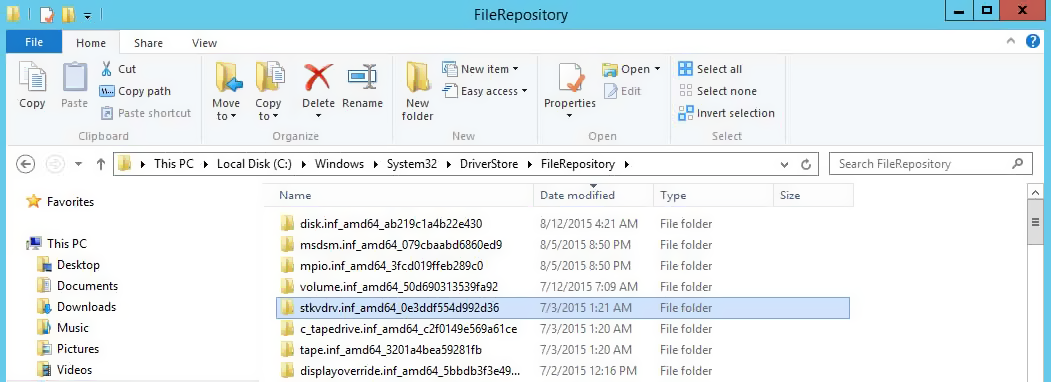
-
将新的 zip 驱动程序复制到
Downloads目录。 -
创建一个文件夹并将 ZIP 文件解压缩到该文件夹。
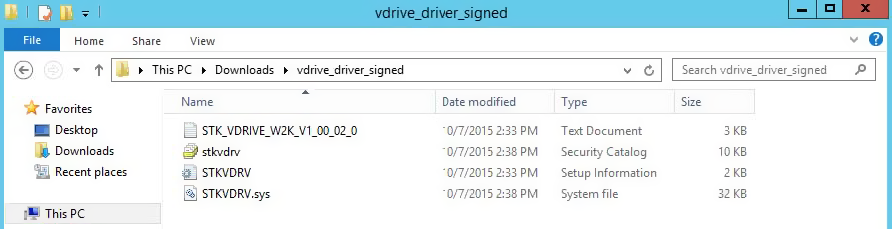
-
打开设备管理器,然后右键单击第一个 VDRIVE。选择
Update Driver(更新驱动程序)。 -
(仅限第一个驱动器)选择
Browse my computer for driver software(浏览计算机以查找驱动程序软件(高级))。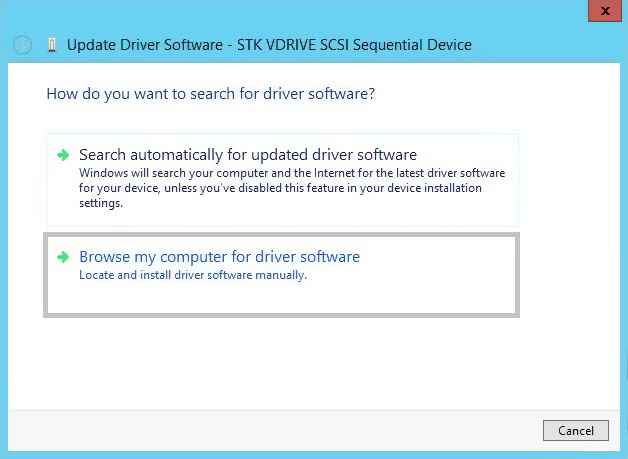
-
导航到您创建的文件夹,然后单击 Open(打开)。
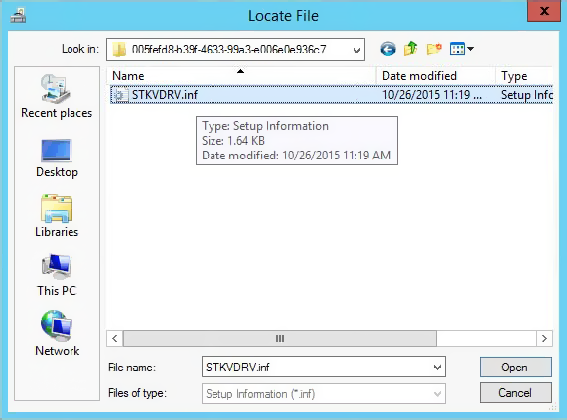
-
选择该驱动程序并单击 Next(下一步)。
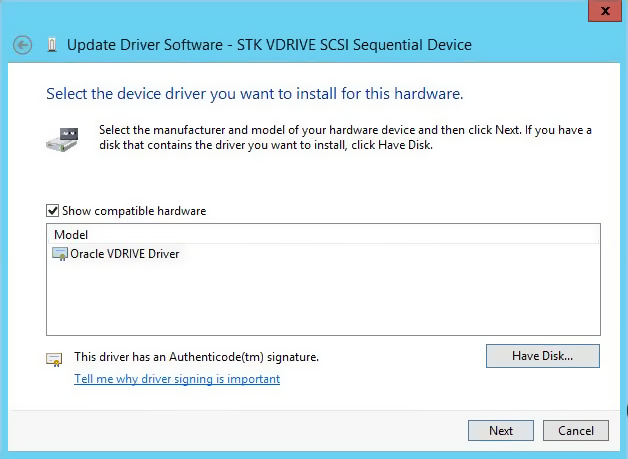
-
使用设备管理器,单击
Tape Drives(磁带机)选项卡并选择下一个驱动器。右键单击该驱动器并选择Update Driver(更新驱动程序)。 -
在
Update Driver Software(更新驱动程序软件)屏幕上,选择Search automatically for updated driver software(自动搜索更新的驱动程序软件)。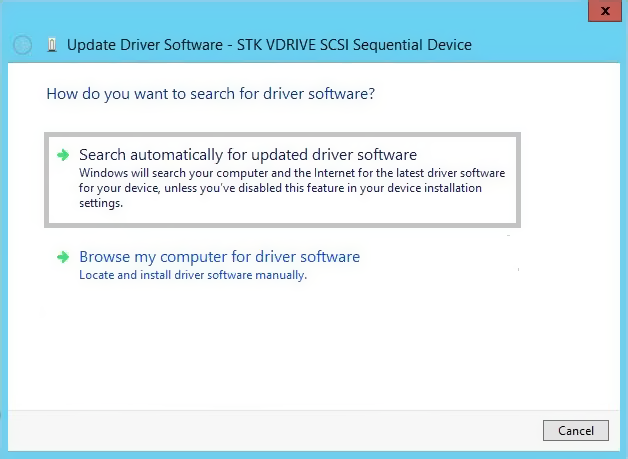
-
更新此驱动程序以及设备树中的每个 VDRIVE。
-
验证是否安装了新驱动程序。右键单击某个驱动器并选择
Properties(属性)。请注意,Digital Signer(数字签名者)字段已从UltraBac Software(UltraBac 软件)更新为Microsoft Windows Hardware compatibility Publisher(Microsoft Windows 硬件兼容发布者)。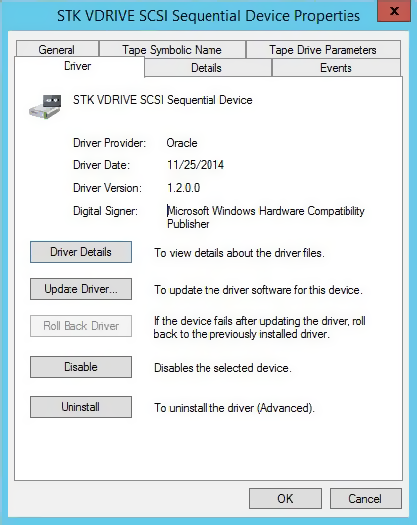
在 Windows 2008/2012 上安装 VDRIVE 驱动程序
-
将 ZIP 文件下载到 Windows 服务器上的 Downloads 文件夹中。请参见下载用于 Windows 的 VDRIVE ZIP 文件。
-
创建一个文件夹并将 ZIP 文件解压缩到该文件夹。
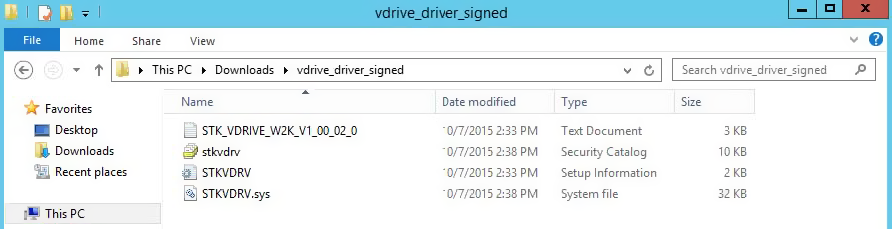
-
打开设备管理器,该驱动程序将出现在
other devices(其他设备)下面。注:
在设备管理器中,如果 Windows 首次发现设备时(即扫描硬件更改时)没有发现驱动程序,则所有的设备都将被置于other devices(其他设备)中。 -
右键单击该驱动程序并选择
Update Driver(更新驱动程序)。 -
选择
Browse my computer for driver software(浏览计算机以查找驱动程序软件)。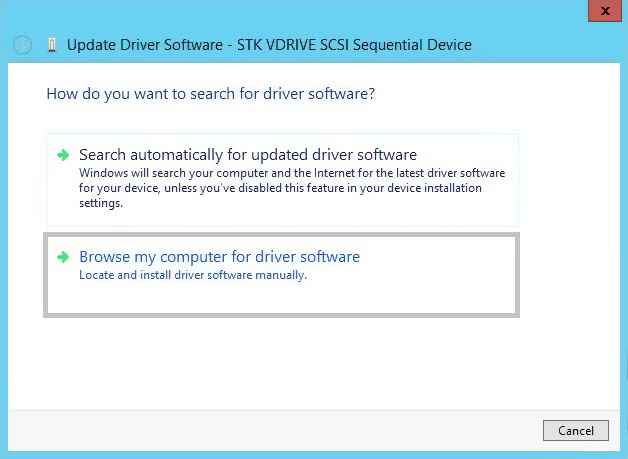
-
导航到您创建的文件夹。
-
安装驱动程序。
驱动程序文件将自动复制到:
C:\Windows\System32\DriverStore\FileRepository -
使用文件管理器,导航到 DriverStore 并验证是否进行了复制。
VDRIVE 在设备管理器中将从
Other Devices(其他设备)移动到Tape Drives(磁带机)中。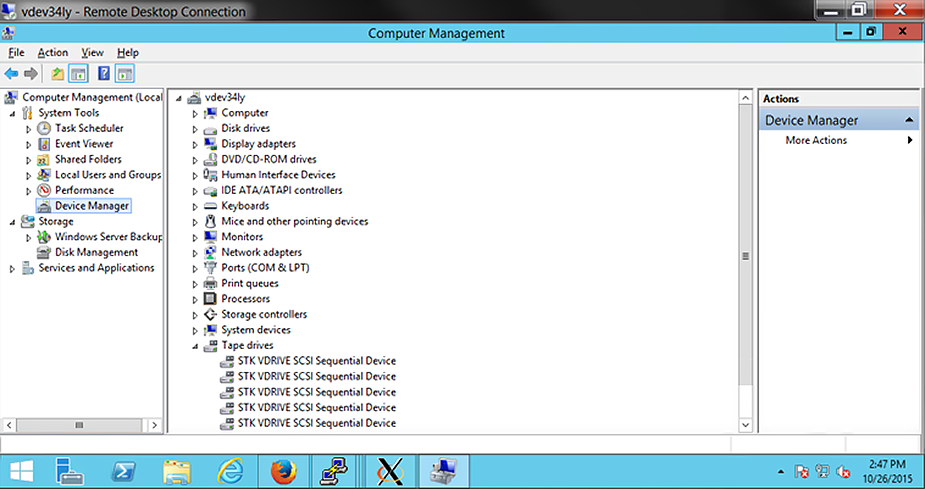
-
重新引导服务器。启动设备管理器并验证所有的 VDRIVE 是否均列在
Tape Drives(磁带机)下面。
下载用于 AIX 的 VDRIVE
下面的过程详述了如何下载用于 AIX 的 VDRIVE 设备驱动程序。
下载用于 AIX 的 ODM 文件集
-
登录到 My Oracle Support (MOS) 网站,地址如下:
-
单击
Patches & Updates(补丁程序和更新程序)选项卡(在窗口顶部附近)。 -
在
Patch Search(补丁程序搜索)窗格中,选择Product or Family (Advanced)(产品或系列(高级))。 -
在
Product(产品)字段中输入t10000,然后选择Sun StorageTek T10000 Tape Drive(Sun StorageTek T10000 磁带机)。 -
在
Release(发行版)字段中,输入Sun StorageTek T10000 Tape Drive(Sun StorageTek T10000 磁带机)。 -
单击
Search(搜索)。系统将显示补丁程序列表。
-
选择补丁程序 12388210 并单击
Download(下载)。